Instruções para remover completamente o Internet Download Manager
Instruções para remover completamente o Internet Download Manager, o Internet Download Manager (IDM) é o melhor software para acelerar downloads, acelerar downloads de vídeo hoje, é muito
O Internet Download Manager (IDM) é o melhor acelerador de download de vídeo, acelerador de download hoje, usado por muitas pessoas. No entanto, este software está disponível apenas para 30 dias de avaliação, após o período de avaliação o IDM desativa automaticamente todas as funções, tornando você incapaz de baixar mais arquivos.
Quando os usuários removem o Internet Download Manager da maneira usual e o reinstalam, ele ainda está desatualizado e é necessário comprar uma licença para continuar usando. Então, como continuar usando o IDM grátis por 30 dias? Consulte o artigo abaixo para saber como remover completamente o IDM, antes de reinstalar o Internet Download Manager.
Instruções para remover completamente o Internet Download Manager
Etapa 1: desinstale o IDM da maneira usual
Vá para o Painel de Controle , navegue até Programas e clique em Desinstalar um programa para desinstalar o Internet Download Manager.

Na janela Programas e Recursos, navegue até o software Internet Download Manager, clique com o botão direito e selecione Desinstalar / Alterar para remover o IDM.
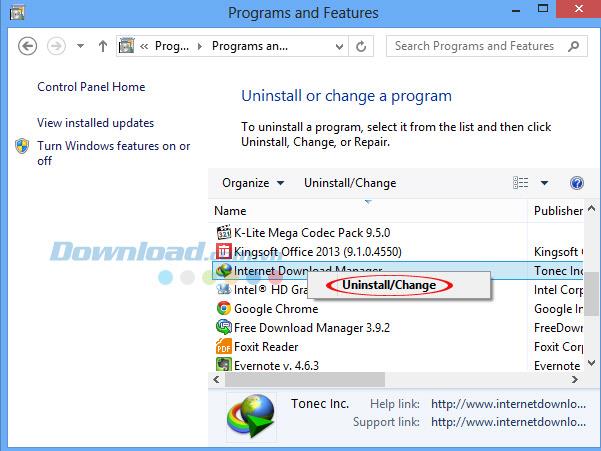
Nesse momento, a janela Selecionar Método de Desinstalação aparece, permitindo que você escolha o método de desinstalação do IDM, clique na caixa Completo e, em seguida, clique em Avançar para ir para a próxima etapa.
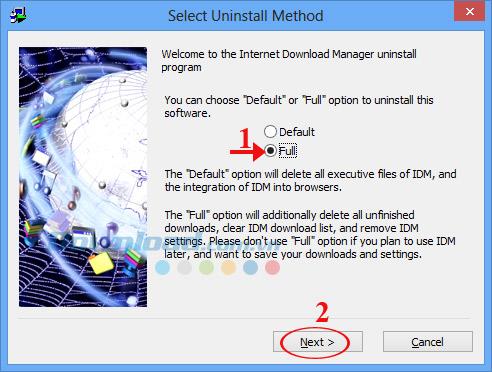
Aguarde um momento para que o processo de desinstalação do IDM seja concluído, clique em Concluir para concluir o processo de desinstalação do IDM do sistema.
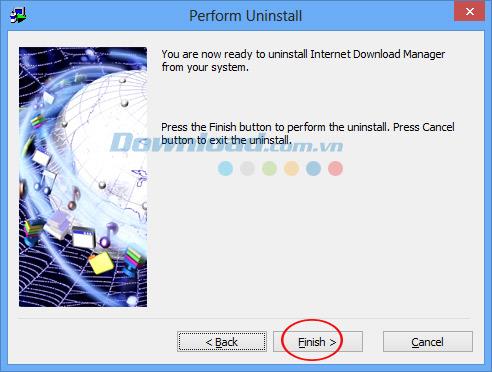
Portanto, o Internet Download Manager foi removido do computador da maneira normal, mas não foi completamente removido se você reinstalar o IDM, após a instalação ser concluída, o aviso de expiração ainda aparecerá. Portanto, você deve continuar a seguir as etapas abaixo para remover o IDM completamente.
Etapa 2: Remover IDM do registro
Esta é a etapa mais importante para remover o Internet Download Manager de seu computador. Primeiro, pressione Windows + R para abrir a caixa de diálogo Executar , digite Regedit na caixa Abrir e pressione OK ou pressione a tecla Enter.

Imediatamente depois disso, uma janela Editor do Registro aparece, aberta sob o caminho HKEY_CURRENT_USER \ Software \ DownloadManager. Aqui, clique com o botão direito e selecione Excluir.
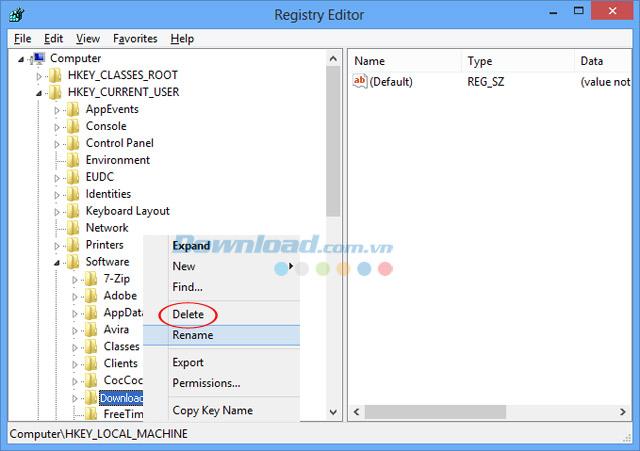
Continue a selecionar HKEY_LOCAL_MACHINE \ SOFTWARE \ Internet Download Manager, clique com o botão direito do mouse em Internet Download Manager e selecione Excluir.
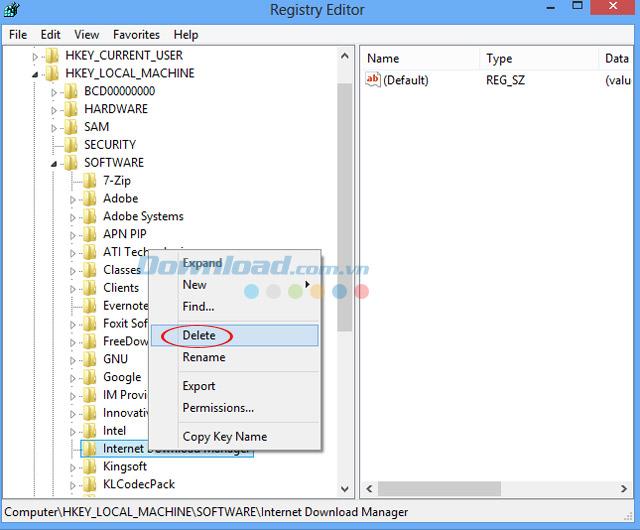
Etapa 3: Excluir IDM na unidade C
Em seguida, vá para a unidade C -> Arquivos de programas . Em seguida, localize o aplicativo Internet Download Manager e exclua-o. Lembre-se de pressionar Shift + Del para apagá-lo do computador.

Finalmente, reinicie o computador para que o Windows mude para um novo estado e remova todos os dados do Internet Download Manager que sobraram. Depois de fazer login novamente, você pode instalar o Internet Download Manager normalmente.
Assim, com apenas alguns cliques, você removeu completamente o IDM do seu computador, sem ter que instalar nenhum software de suporte. Se alguém tiver medo de manipular isso manualmente, você pode consultar algum software que suporte a remoção de aplicativos como: Your Uninstaller , Revo Uninstaller , KUninstall , IObit Uninstaller ...